* Этот пост является частью iPhone LifeСовет дня информационного бюллетеня. Зарегистрироваться. *
Что такое портретная ориентация и что такое блокировка портретной ориентации? На iPhone, когда вы наклоняете устройство на бок, экран следует и поворачивается в альбомную ориентацию. При включении портретной ориентации экран блокируется, поэтому независимо от того, в какую сторону повернуть iPhone, экран останется на месте. Вместо переключения экрана iPhone между портретной и альбомной ориентацией вы можете использовать блокировку портретной ориентации. Мы расскажем, как заблокировать экран iPhone и как использовать небольшое обходное решение для блокировки вращения на iPad. И на случай, если ваш экран не будет вращаться, мы также расскажем вам, как разблокировать поворот экрана на iPhone и iPad. Вот как заблокировать экран iPhone или iPad в портретной ориентации.
Прыгать в:
- Как заблокировать экран iPhone или iPad Pro
- Как заблокировать вращение на iPad (Air или более ранней версии)
- Как разблокировать поворот экрана на iPhone или iPad
Вы можете быстро и легко заблокировать ориентацию экрана на своем iPhone или более поздней модели iPad в Центре управления. Если у вас есть iPad Pro, iPad Mini 4, iPad Air 2 или любая из более поздних моделей, вы сможете заблокировать экран iPad, используя портретную ориентацию в Центре управления, как и на iPhone. Сделать это:
Открыть Центр управления. На iPhone X или более поздней версии проведите пальцем вниз от верхнего правого края экрана iPhone. Если у вас iPhone SE (2-го поколения), iPhone 8 или более ранняя версия, проведите вверх от нижней части экрана, чтобы открыть Центр управления.
-
Нажмите на Значок блокировки книжной ориентации.
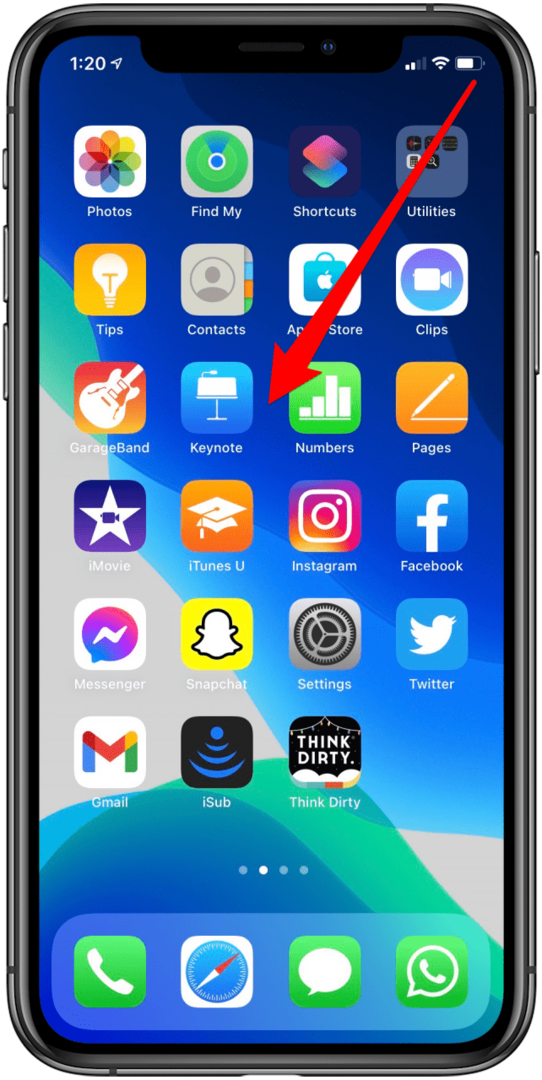
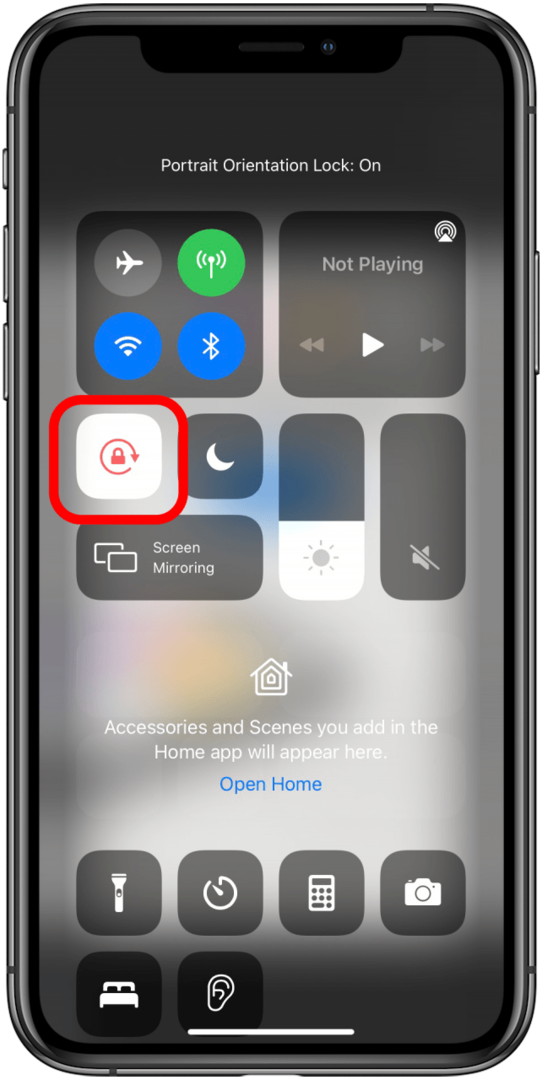
Ориентация вашего устройства теперь будет оставаться заблокированной в портретном режиме, пока вы не отключите блокировку портретной ориентации. Разблокировать поворот экрана на iPhone или iPad просто: просто снова откройте Центр управления и снова коснитесь значка блокировки. Нет возможности заблокировать экран iPhone в ландшафтном режиме.
Если у вас на iPad установлена более старая версия, вы можете заблокировать экран на iPad с помощью бокового переключателя. Это работает для iPad Mini 1/2/3, iPad Air, iPad 2, iPad (3-го поколения) и iPad (4-го поколения). Если у вас есть одна из этих моделей iPad, вы можете установить боковой переключатель для блокировки и разблокировки ориентации экрана iPad в настройках или использовать Центр управления. Сделать это:
Открытым Настройки.
Нажмите Общий.
-
Выбирать Блокировка вращения под Используйте боковой переключатель, чтобы ...

-
Теперь вы можете использовать боковой переключатель, чтобы заблокировать iPad в портретном или ландшафтном режиме.
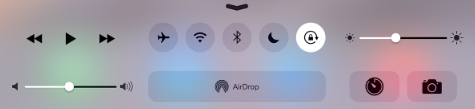
Если вы предпочитаете использовать боковой переключатель в качестве кнопки отключения звука, вы можете заблокировать ориентацию экрана iPad, удерживая iPad. в альбомной или книжной ориентации, проведя пальцем вверх, чтобы открыть Центр управления, и нажав на блокировку ориентации значок.